- English (English)
- Bulgarian (Български)
- Chinese Simplified (简体中文)
- Chinese Traditional (繁體中文)
- Danish (Dansk)
- Dutch (Nederlands)
- French (Français)
- German (Deutsch)
- Greek (Ελληνικά)
- Hungarian (Magyar)
- Italian (Italiano)
- Japanese (日本語)
- Korean (한국어)
- Polish (Polski)
- Portuguese (Brazilian) (Português (Brasil))
- Slovak (Slovenský)
- Spanish (Español)
- Swedish (Svenska)
- Turkish (Türkçe)
- Ukrainian (Українська)
- Vietnamese (Tiếng Việt)
Zobrazení a úpravy souborů PDF
S pomocí aplikace ABBYY FineReader můžete snadno zobrazovat, upravovat, komentovat a prohledávat jakýkoli typ souboru PDF, dokonce i ty, které byly získány pouhým naskenováním tištěného dokumentu, a tak neobsahují žádný text s možností úprav či vyhledávání.
Zobrazování souborů PDF a přidávání komentářů
Na domovské obrazovce přejděte na kartu Otevřít a klikněte na tlačítko Dokument PDF: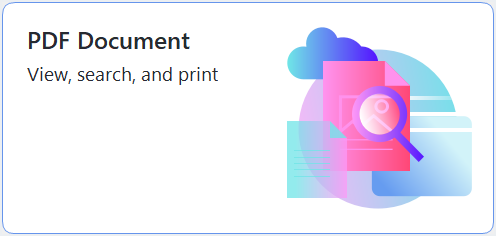 .
.
Vybraný dokument se otevře v editoru PDF pro zobrazení a komentování.
V dokumentu se můžete pohybovat pomocí tlačítek Stránky, Záložky, Hledat a Komentáře na kartě Dokument.
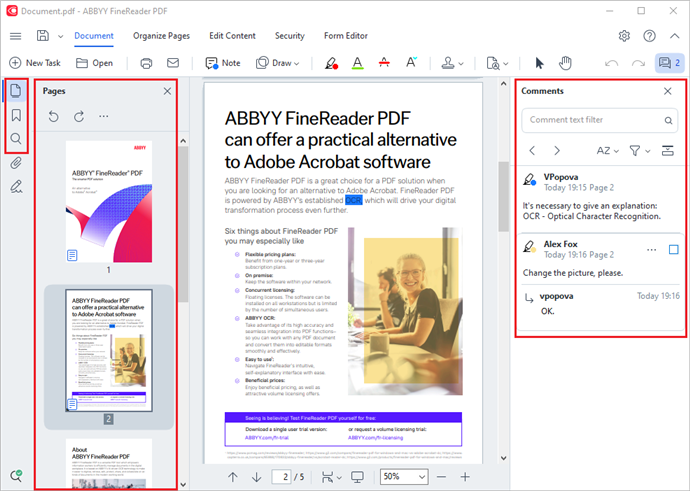
ABBYY FineReader nabízí následující nástroje pro komentáře:
- Přidat poznámku
- Zvýraznit, Podtrhnout, Přeškrtnout, Vložit text
- Kreslit Tvar, čára nebo šipka

Úpravy souborů PDF

Aplikaci ABBYY FineReader můžete použít k úpravám textu a obrázků, vytváření záhlaví a zápatí a také k přidávání vlastních obrázků. Chcete-li přepnout do režimu úprav, přejděte na kartu Upravit obsah.
Viz také: Úpravy textu, Vkládání a úprava obrázků.

Aplikaci ABBYY FineReader můžete také používat k přidávání digitálních a textových podpisů, šifrování dokumentu pomocí hesla nebo vodoznaku a k redigování důvěrných informací. Tyto možnosti jsou k dispozici na kartě Zabezpečení.
Viz také: digitální podpisy, odstraňování důvěrných informací z dokumentů PDF, hesla a oprávnění.
Práce s interaktivními formuláři
Aplikace ABBYY FineReader PDF vám umožňuje vytvářet, vyplňovat, ukládat a tisknout interaktivní formuláře PDF. Viz také: Práce s interaktivními formuláři PDF
Po otevření PDF s interaktivním formulářem jsou pole formuláře zvýrazněna a nabízejí možnost výběru hodnoty z rozevíracího seznamu nebo vepsání určitých informací.
 Pokud se setkáte s formulářem, který nelze vyplnit prostým vepsáním textu do prázdných polí, použijte nástroj Exportovat a napište nezbytné informace na formulář. Viz také: Vyplňování formulářů.
Pokud se setkáte s formulářem, který nelze vyplnit prostým vepsáním textu do prázdných polí, použijte nástroj Exportovat a napište nezbytné informace na formulář. Viz také: Vyplňování formulářů.
 Více informací o práci se soubory PDF naleznete v kapitole Práce s PDF dokumenty.
Více informací o práci se soubory PDF naleznete v kapitole Práce s PDF dokumenty.
6/12/2024 2:29:12 PM